PPT如何制作图形穿插效果
1、PPT如何制作图形穿插效果

2、右键【设置形状格式】
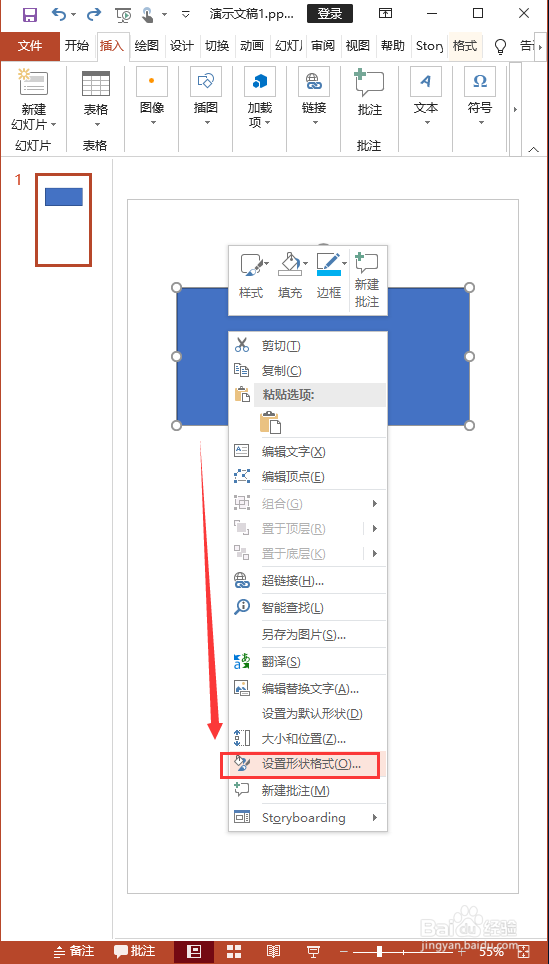
3、设置为无填充、实线、6磅
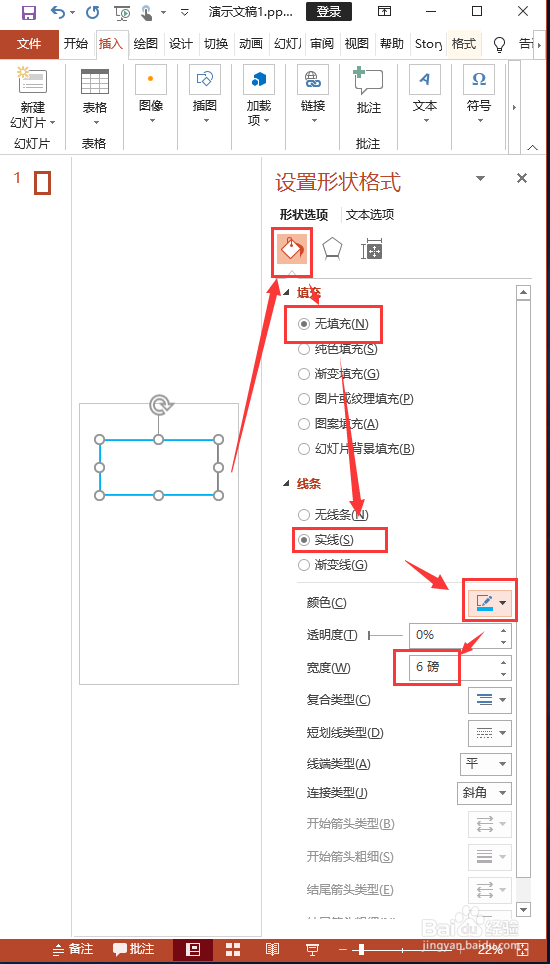
4、然后插入一个飞机素材图片

5、然后将矩形线框娃牢狠复制一份,然后粘贴为图片格式摸劫
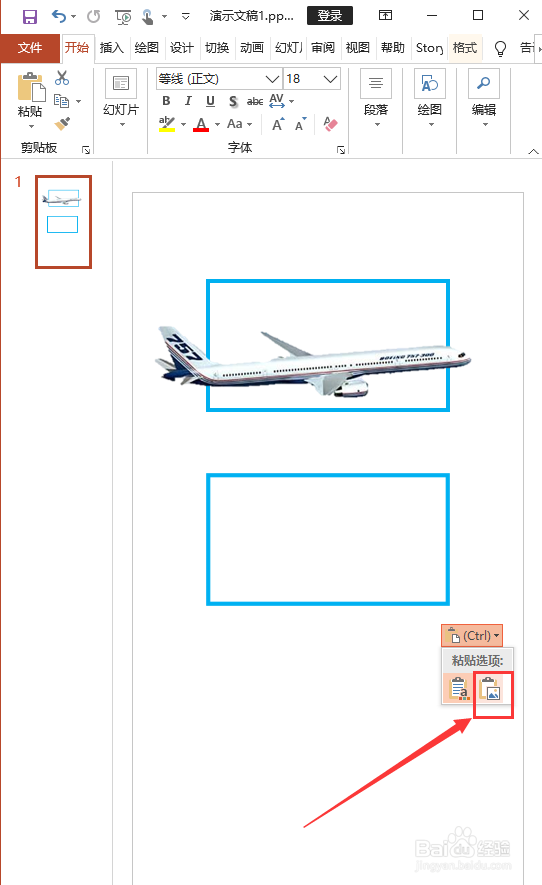
6、右键点击【裁剪】

7、将下方线框的右边裁掉
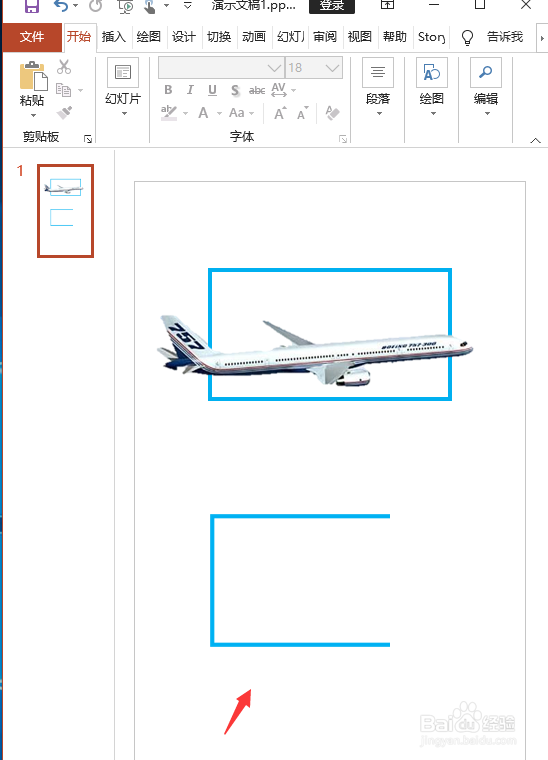
8、然后拖动下面线框,与鉴匠上面线框重合,这样一个飞机的穿插效果就做好了

声明:本网站引用、摘录或转载内容仅供网站访问者交流或参考,不代表本站立场,如存在版权或非法内容,请联系站长删除,联系邮箱:site.kefu@qq.com。
阅读量:27
阅读量:189
阅读量:172
阅读量:82
阅读量:26